WinSCP怎么添加密匙文件
2017-03-29 13:23:37文章来源:点点软件园热度:0
WinSCP中文版是一款基于windows平台,使用SSH开源的SFTP客户端,其实简单的来说就是实现在windows平台上传、下载,linux文件服务器的工具。前面教大家生成密匙,这里小编继续为大家分享,生成后的密匙如何设置验证更多最新IT资讯尽在金顺软件园http://www.jinshun168.com/
| 软件名称: | WinSCP |
| 软件大小: | 11.30MB |
| 下载地址: | http://www.jinshun168.com/soft/16550.html |
要完成后面的操作,必须确保已经具备WinSCP的运行环境,如下图点击WinSCP的图标运行软件

点击图标后如下图打开WinSCP的登陆界面,在这个界面里读者需要填写自己主机等信息
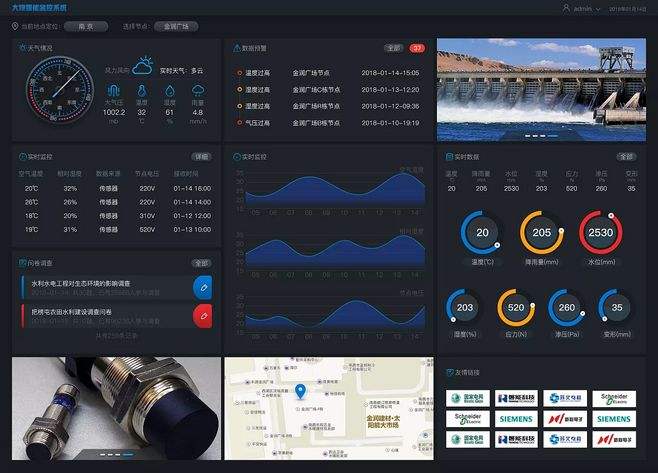
填写完成后点击下方的【高级】设置按钮

点击高级按钮后,进入【高级站点设置】,在高级站点设置里选择SSH下方的验证
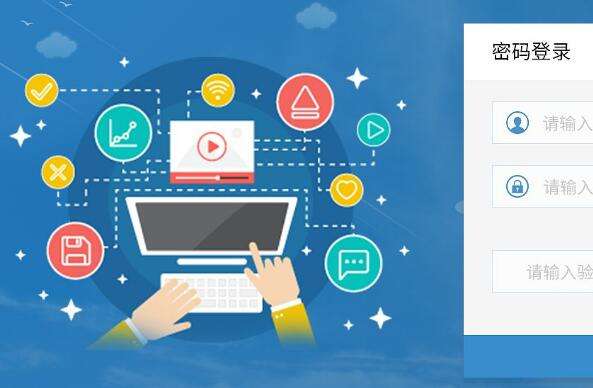
点击SSH下面的验证,如下图,点击“...”选择保存到本地的密匙文件
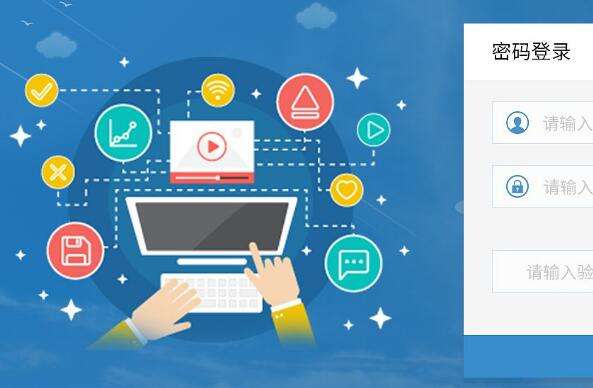
选择好密匙文件后点击确定按钮,点击确定后就自动退出设置页面,回到登陆界面后记得点击保存,这样以后直接登陆不用再进行设置了。
以上,就是金顺软件园小编给大家带来的WinSCP怎么添加密匙文件全部内容,希望对大家有所帮助!
编辑:我想静静
